Содержание
- 2. Зачем вообще скрипты? Массовые действия Своевременные оповещения Освобождение от рутины
- 3. Что такое батник? Чем редактировать? Типичное содержание батника (пакетный файл): Содержит команды интерпретатора Имеет расширение .cmd
- 4. - Задаёт заголовок окна - Создает пустую строку - Запускает приложение или установочный процесс - Закрывает
- 5. - скрывает текущее положение и все команды, используемые в пакетном файле - Запускает приложение и дожидается,
- 6. - Очищает экран - комментарий - комментарий - Всплывающее сообщение (* - для всех пользователей)
- 7. - Вывод результата команды во внешний файл - Сообщение закроется само через 2 секунды
- 8. - Создание папки или дерева папок - Экранирование служебного символа “>” с помощью символа “^” -
- 9. Задание 1. (на выполнение 5 минут) Удалить файл log2.log Удалить папку C:\DDSchool_cmd\test10 со всем содержимым
- 10. Ответ:
- 11. %имя_переменной%
- 12. - Строковая переменная - Числовая переменная
- 13. %имя_переменной:~[первый знак],длина% - Запрос значения у пользователя - Первый символ - Последний символ
- 14. Задание 2. (на выполнение 5 минут) Запросить значение переменной у пользователя; Заменить все 1 на 0;
- 15. Ответ:
- 16. Задание 3. (на выполнение 5 минут) Вывести с помощью батника сообщение (на 2 минуты), содержащее архитектуру
- 17. Ответ:
- 18. IF условие действие Или IF условие ( действие1 … действие n ) Или IF условие (
- 19. - условия - действия, если условие выполняется
- 20. - условие - Действия, если условие выполняется - Действия, если условие НЕ выполняется
- 21. - маркер - Перейти к маркеру
- 25. - Изменение кодовой страницы - Задание переменных - Возврат кодовой страницы 866 1251 866
- 26. - Проверка существования папки или файла - НЕ. - Сравнение числовых переменных - Проверка существования переменной
- 27. Операторы сравнения числовых значений: EQL - равно NEQ - не равно LSS – меньше LEQ -
- 28. Задание 4. (на выполнение 5 минут) Попросить пользователя ввести слово или текст. Если текст начинается с
- 29. Задание 5. (на выполнение 5 минут) Попросить пользователя ввести слово или текст (на русском). Если текст
- 30. Задание 6. (на выполнение 15 минут) 1. Попросить пользователя ввести число (по-русски). Если число отрицательное, то
- 31. Ответ:
- 32. - Выход из cmd - Завершение работы текущего сценария
- 33. - Выход с кодом 1 (уровень ошибки) - Выход с кодом 2
- 35. Задание 7. (на выполнение 5 минут) Проверить, существует ли папка (любой путь). Если папка существует, завершить
- 36. - Вызов подсценария с меткой :checkfolder - Метка и начало подсценария - Проверка уровня ошибки (кода
- 37. - Вызов подсценария с параметром - Использование параметра в подсценарии
- 38. Задание 8. (на выполнение 5 минут) Вынести теперь копирование в другую процедуру. В качестве параметров должны
- 39. Ответ:
- 40. For %переменная in (набор) do (действия)
- 42. - Набор – строки файла Computers.lst. Каждая строка – элемент набора и шаг цикла. %%i=элементу набора
- 43. Задание 9. (на выполнение 5 минут) Если компьютер находится в списке Computers.lst, то выводить сообщение “Продолжаем
- 44. Ответ:
- 45. eol=c - знак начала комментария в конце строки (допускается задание только одного знака). skip=n - число
- 46. - Добавляем в файл комментарий через пробел и знак # - Всё, что написано в строке
- 47. 1 2 3 - 1. Разбиваем элемент на составные части, разделённые знаком ; - 2. Считываем
- 48. 1. считываем 2 подэлемента (подстроки): 2-ю и 3-ю. %%i = 2 подстроке %%j = 3 подстроке
- 50. Скачать презентацию
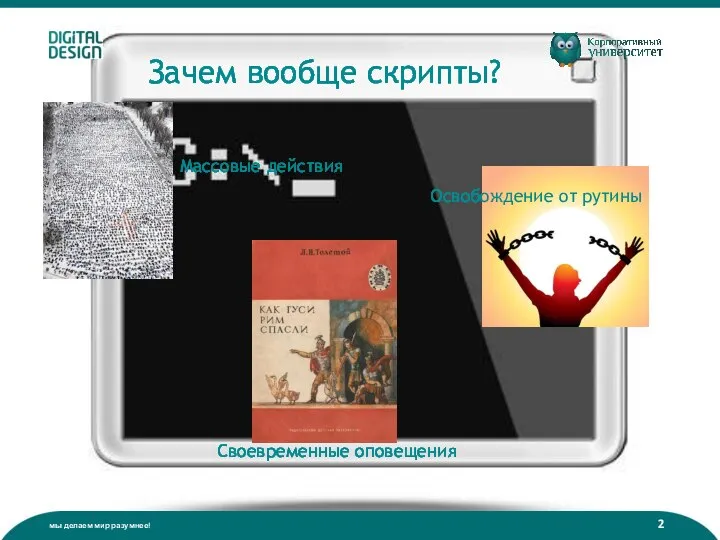
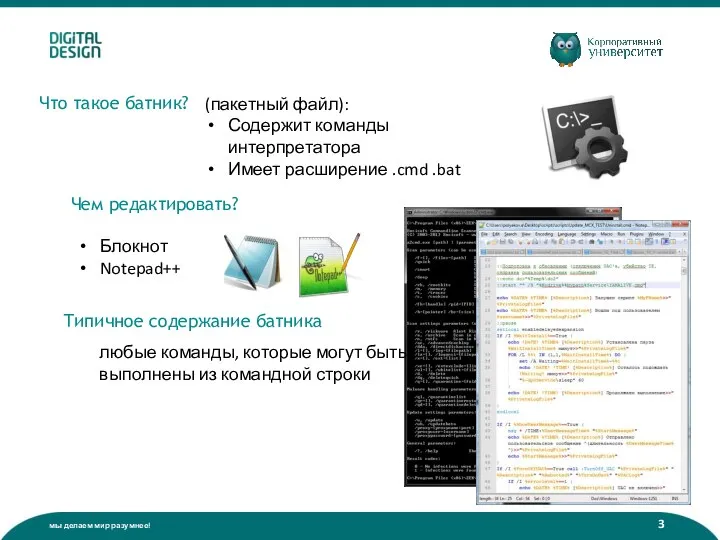
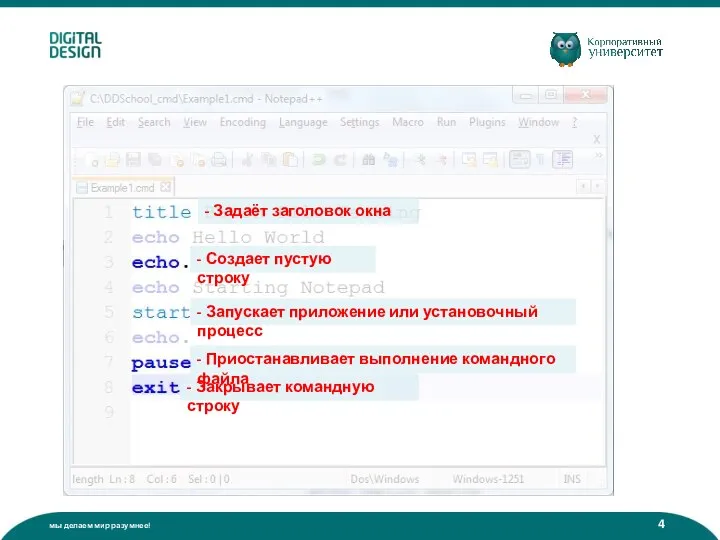
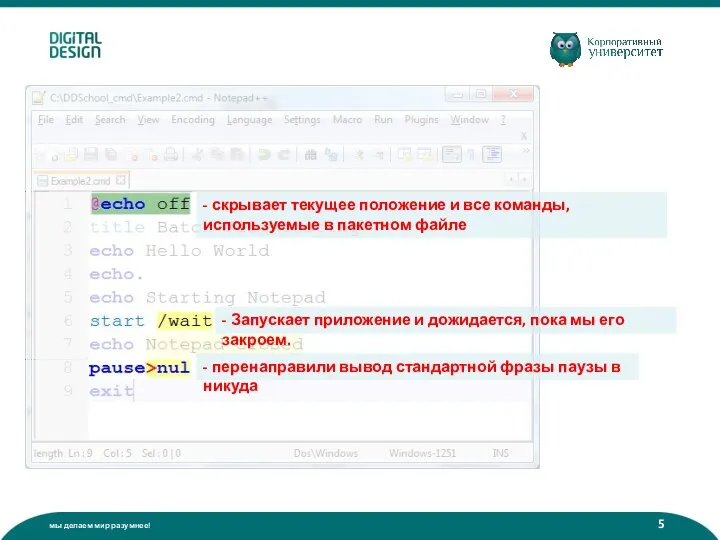
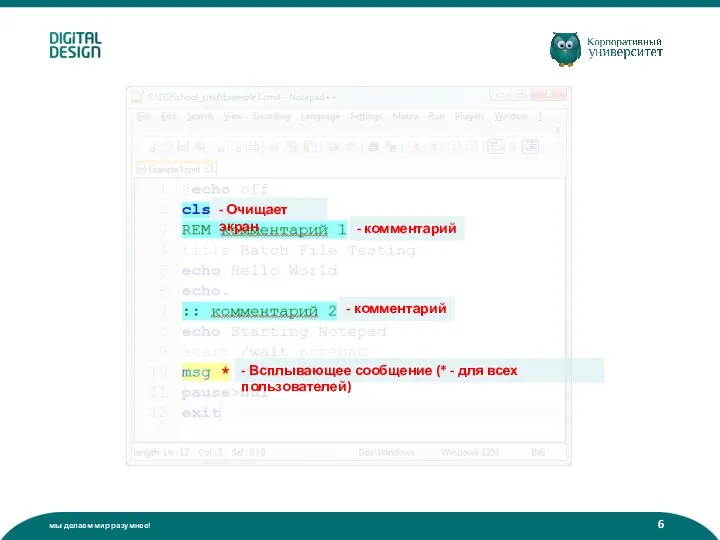
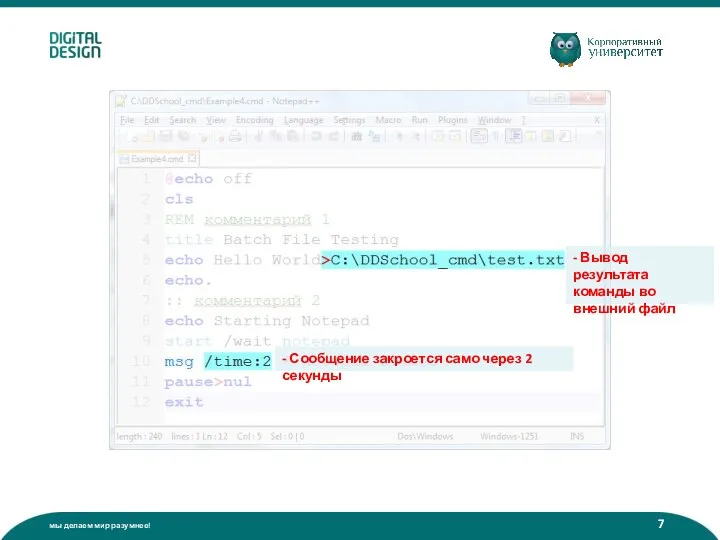
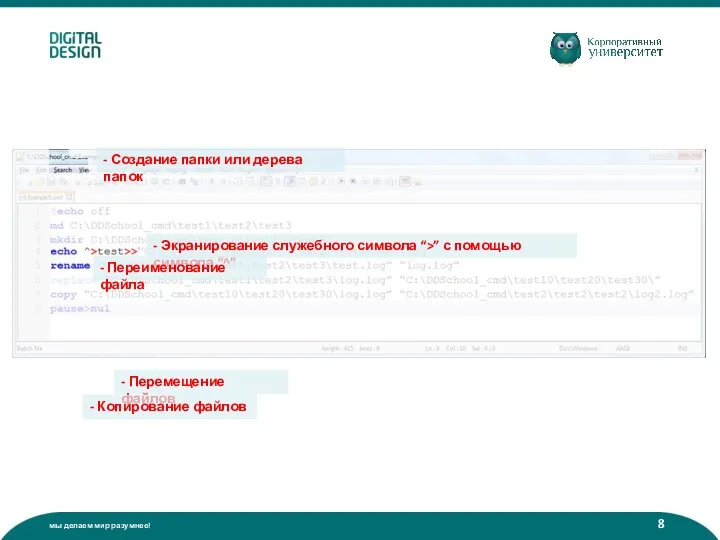

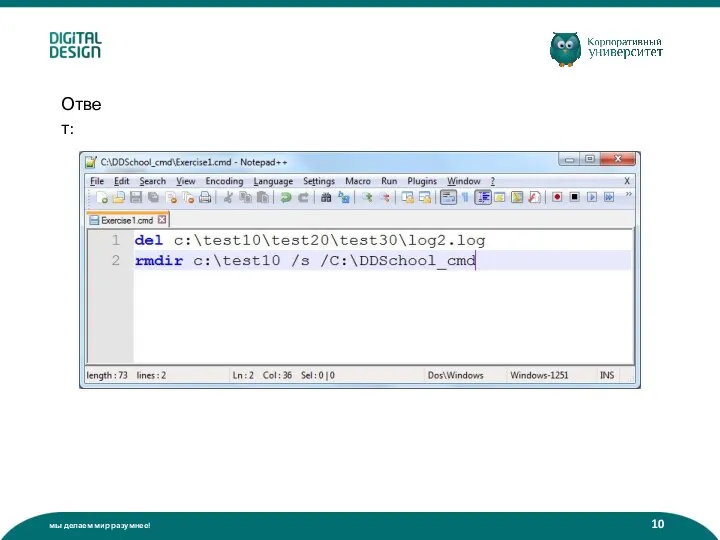
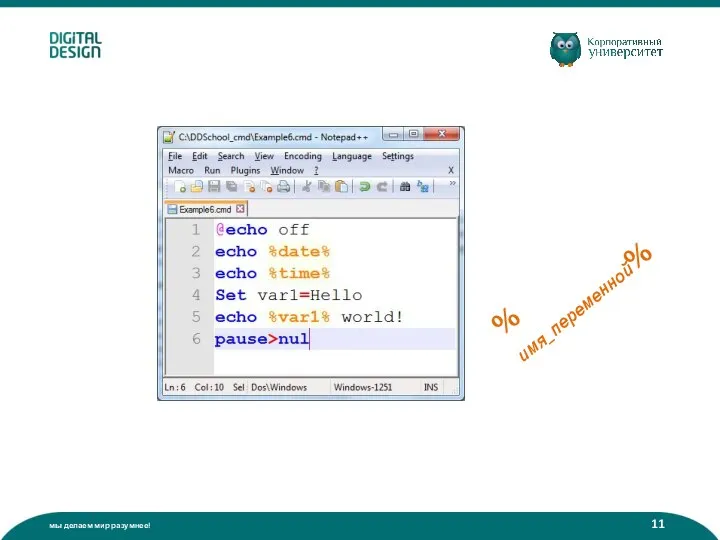
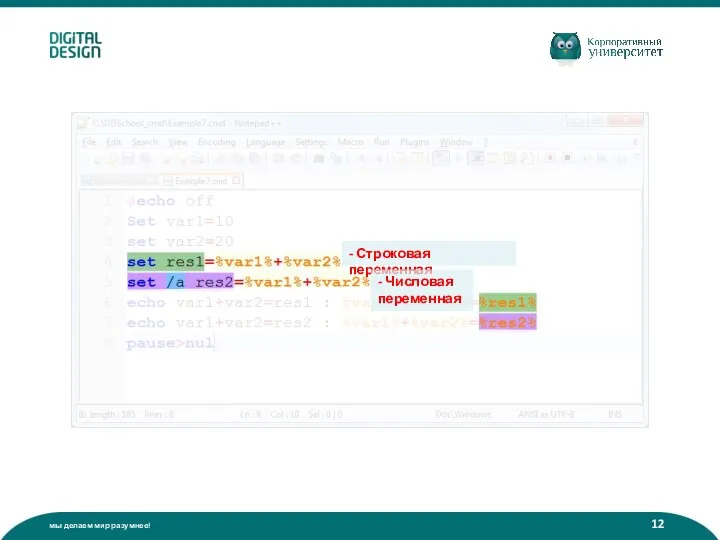
![%имя_переменной:~[первый знак],длина% - Запрос значения у пользователя - Первый символ - Последний символ](/_ipx/f_webp&q_80&fit_contain&s_1440x1080/imagesDir/jpg/1172387/slide-12.jpg)

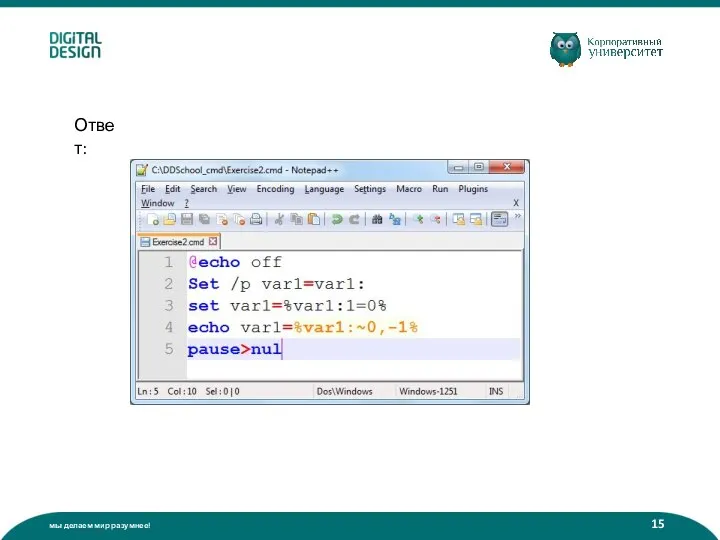

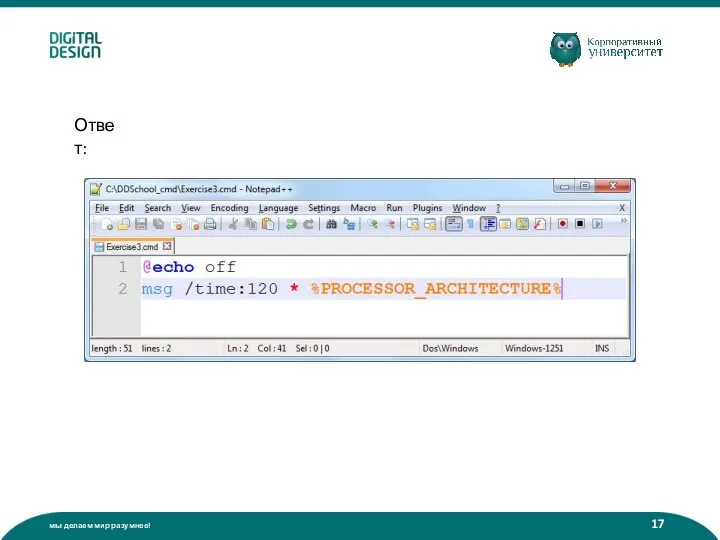
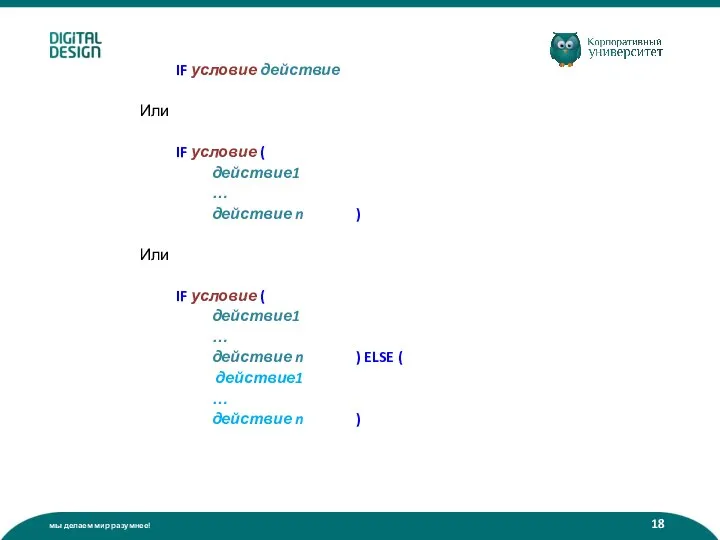
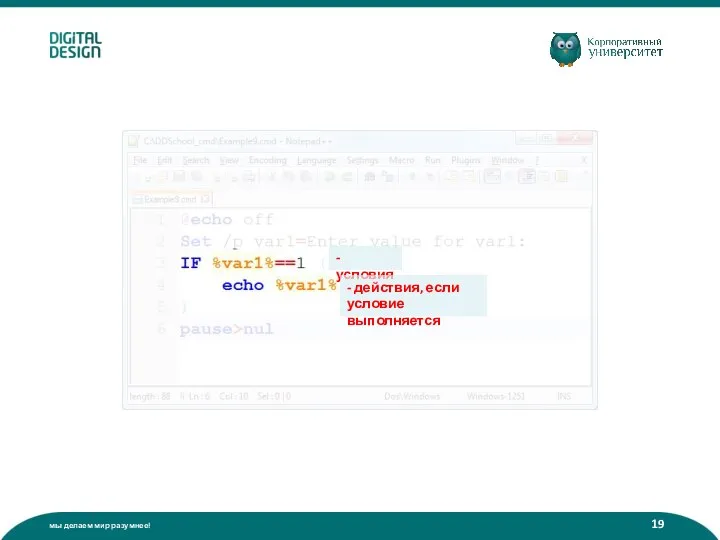
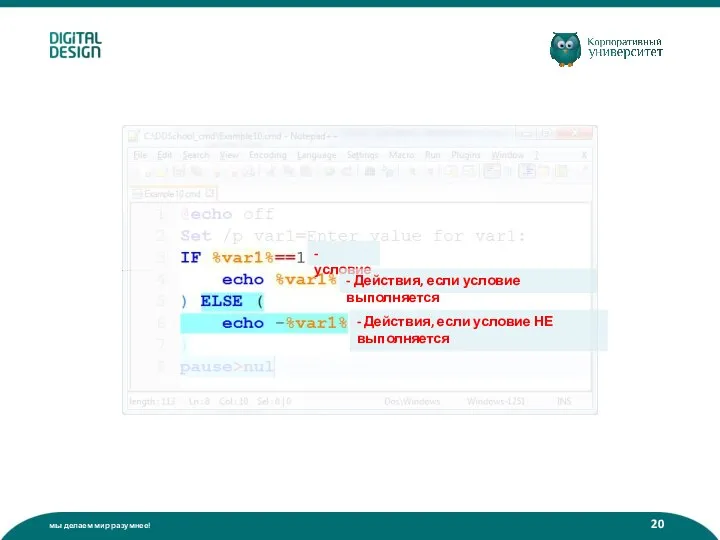
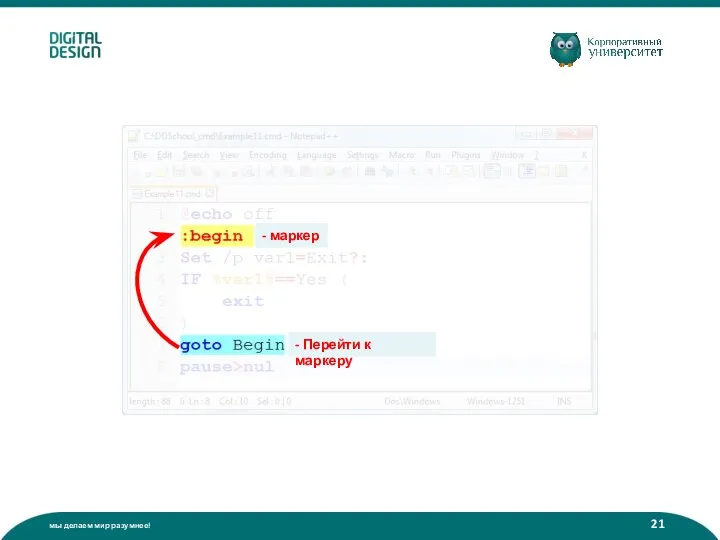
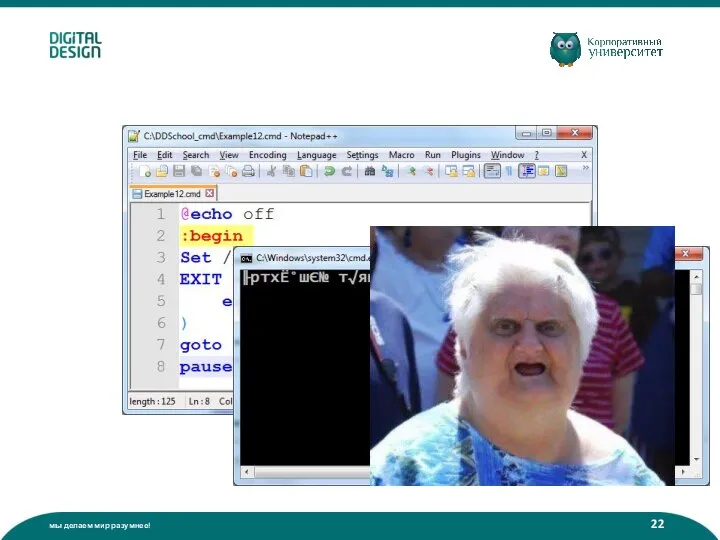
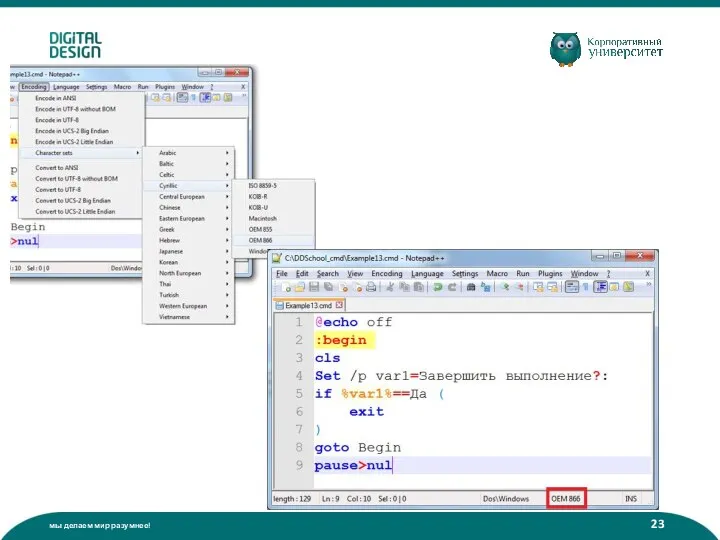
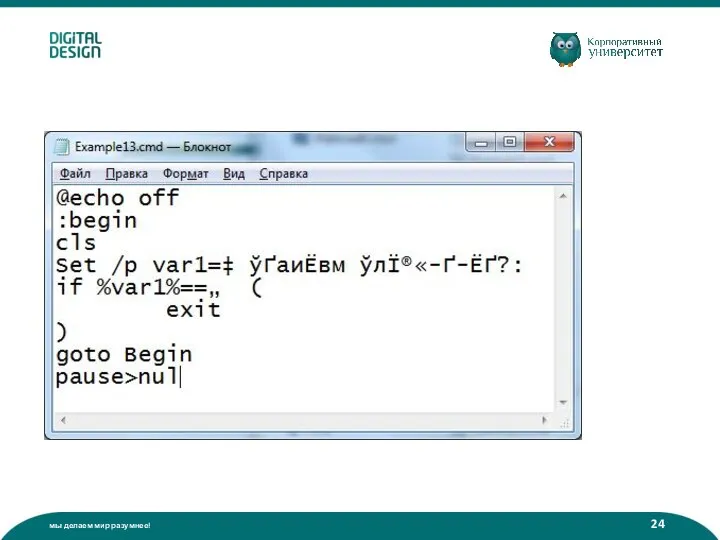
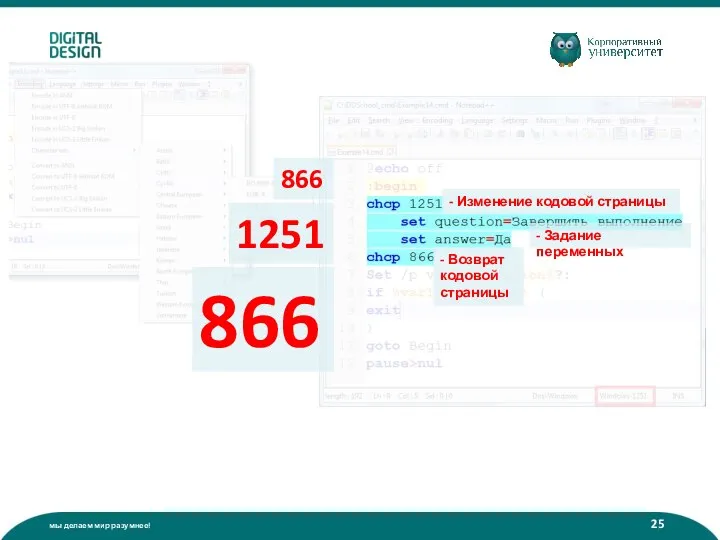
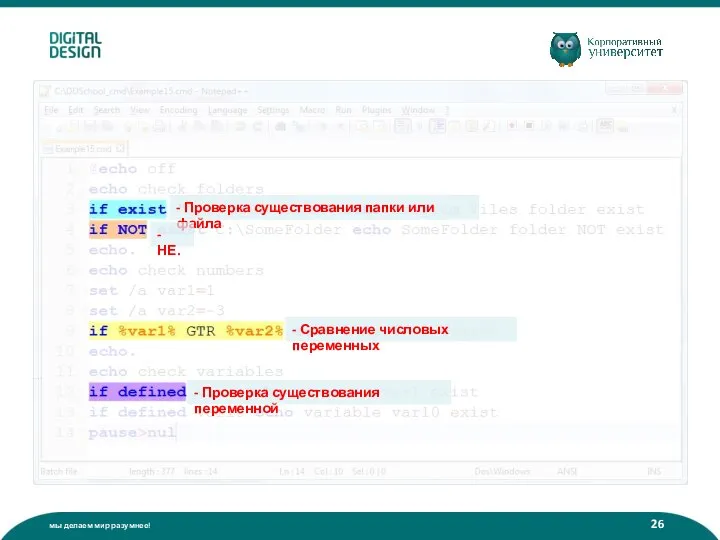
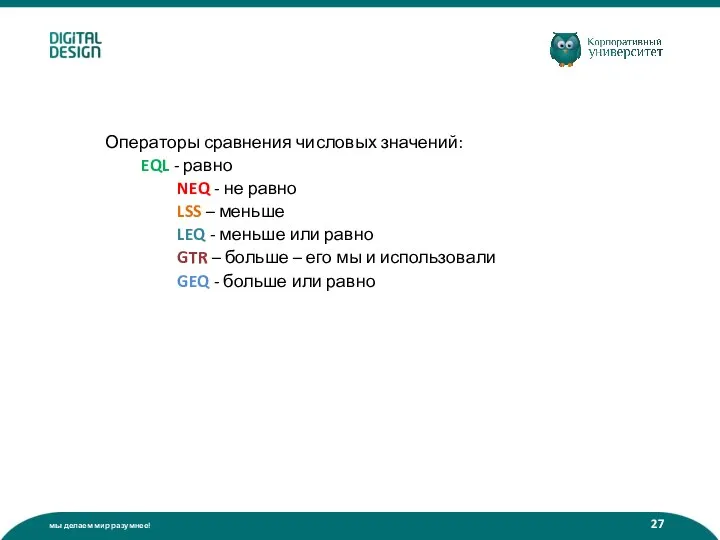



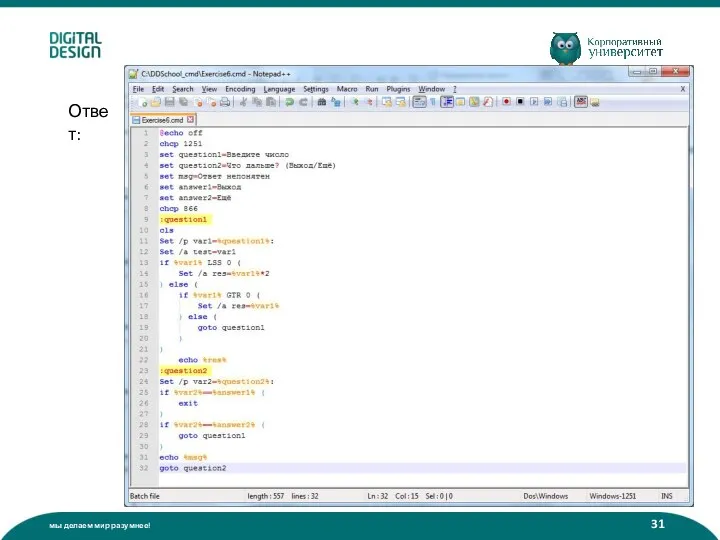
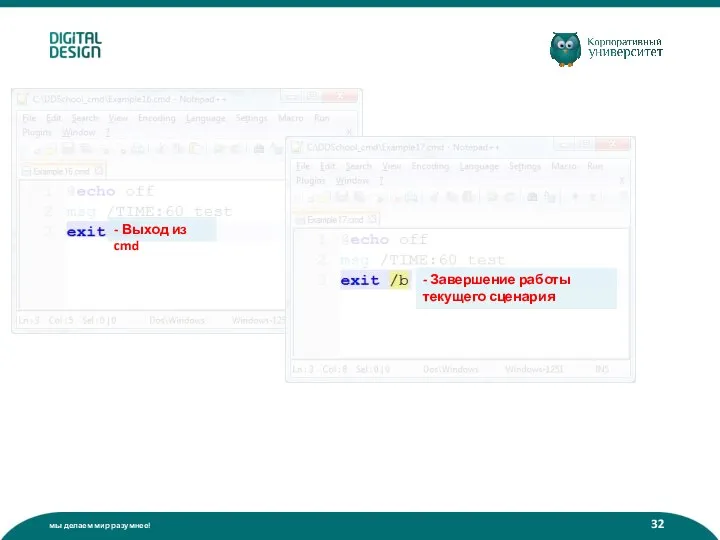
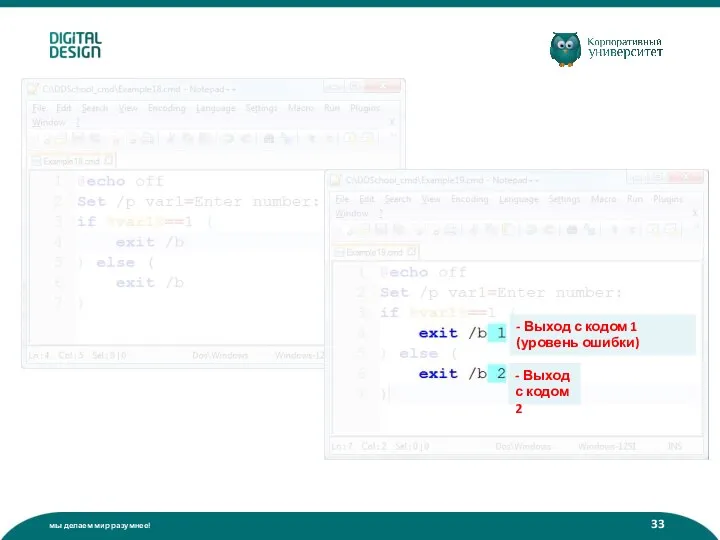
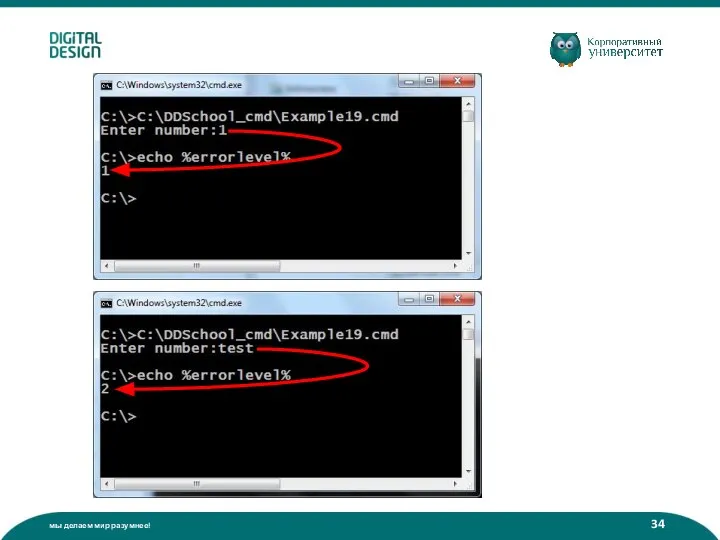

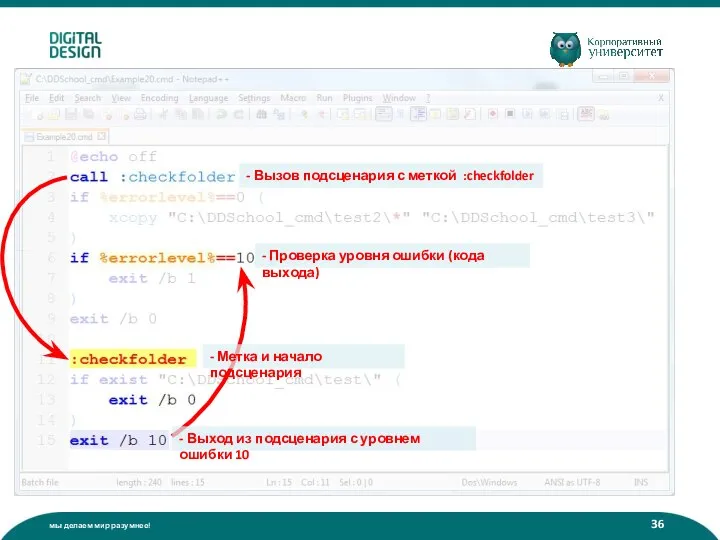
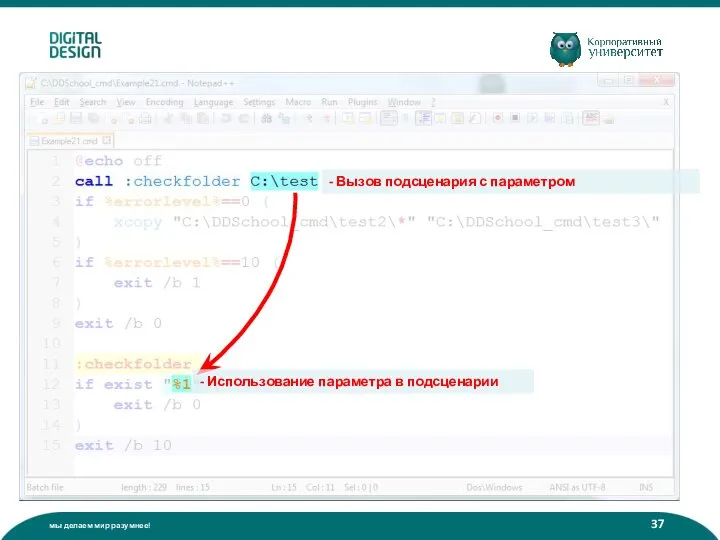

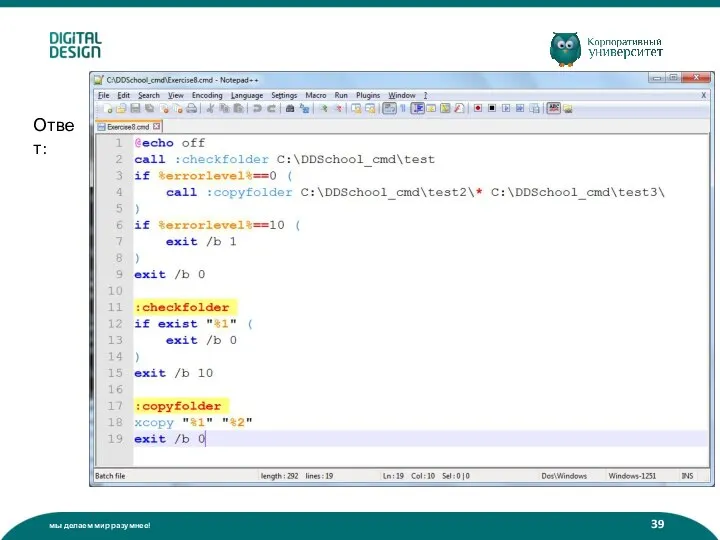

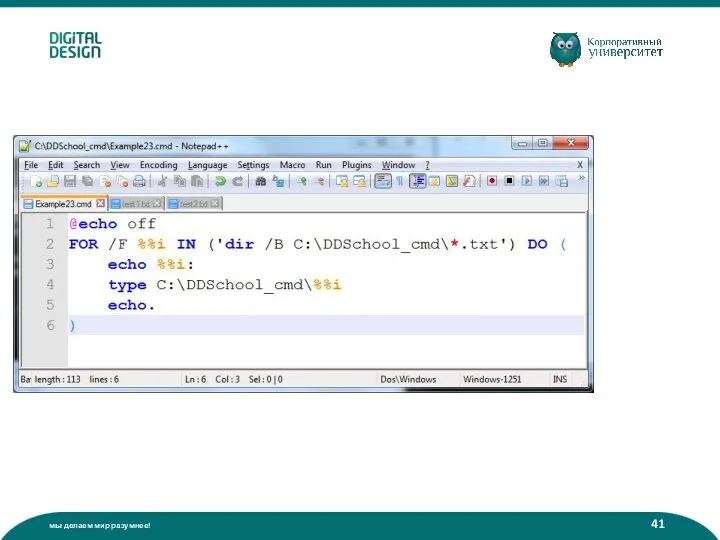
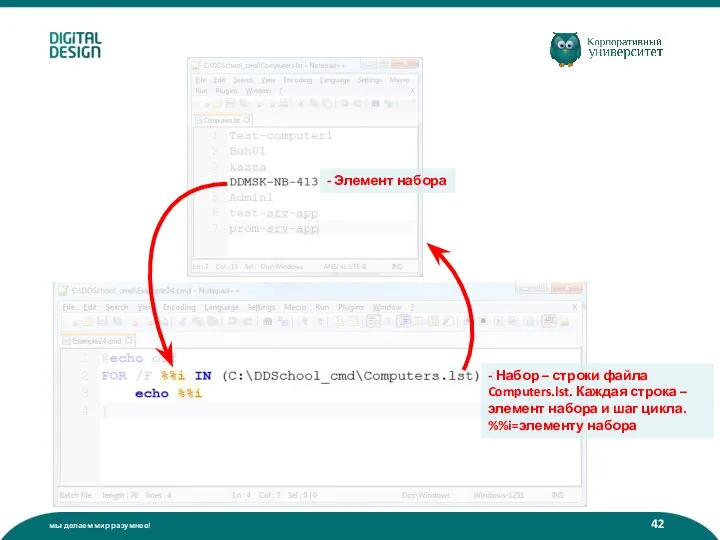

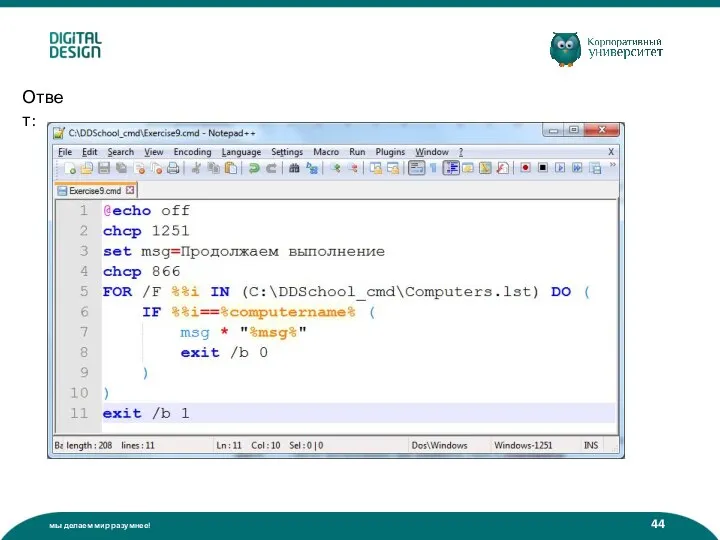


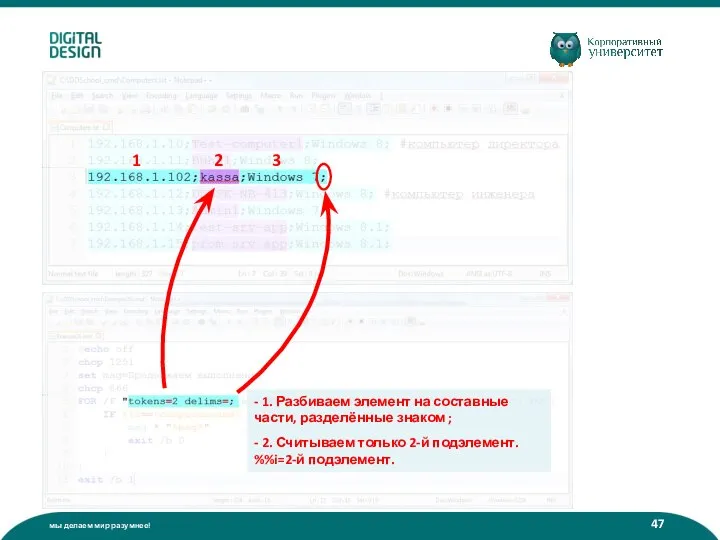
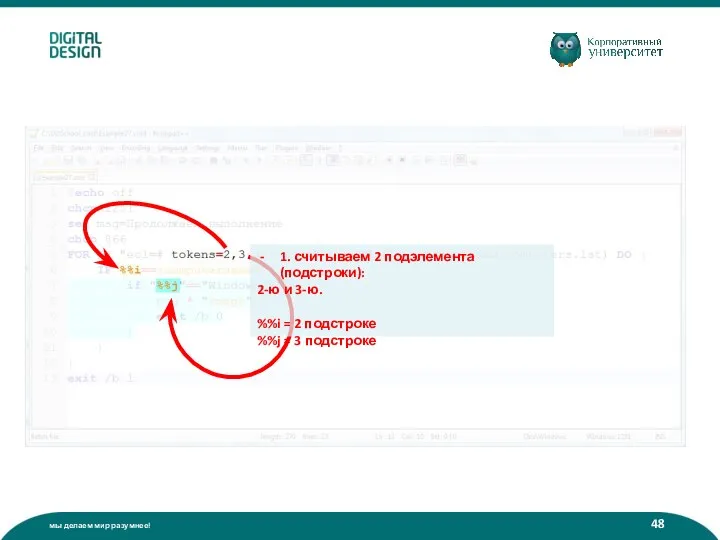
 Правильный путь в smm
Правильный путь в smm Презентация на тему Microsoft Office Word
Презентация на тему Microsoft Office Word  Программа. Программное обеспечение
Программа. Программное обеспечение Dwed talent
Dwed talent Библиотека Кировских островов
Библиотека Кировских островов Инженерия программного обеспечения. Тест-кейс
Инженерия программного обеспечения. Тест-кейс Windows PowerShell
Windows PowerShell Языки программирования и структуры данных
Языки программирования и структуры данных Тест по программированию
Тест по программированию Об'єктно-орієнтований підхід в Java
Об'єктно-орієнтований підхід в Java Lecture03
Lecture03 Ситуационные задачи
Ситуационные задачи Разработка интернет-магазина на базе CMS OpenCar
Разработка интернет-магазина на базе CMS OpenCar Объяснение позиций игроков и очередь принятия решений
Объяснение позиций игроков и очередь принятия решений Детали. Варианты соединения балок
Детали. Варианты соединения балок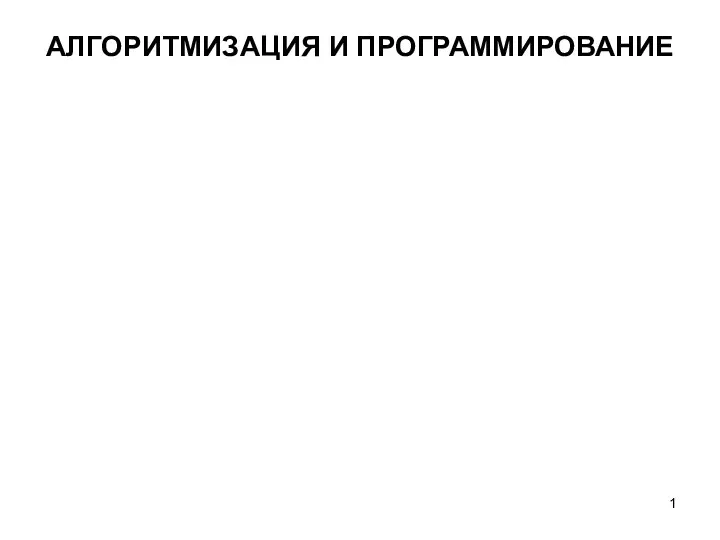 Лекция 3
Лекция 3 Программирование на языке C++
Программирование на языке C++ Основные направления работы ФИМЦ
Основные направления работы ФИМЦ Основы программирования. Пути на графах
Основы программирования. Пути на графах Язык запросов
Язык запросов Основы тестирования ПО. Виды и методы тестирования
Основы тестирования ПО. Виды и методы тестирования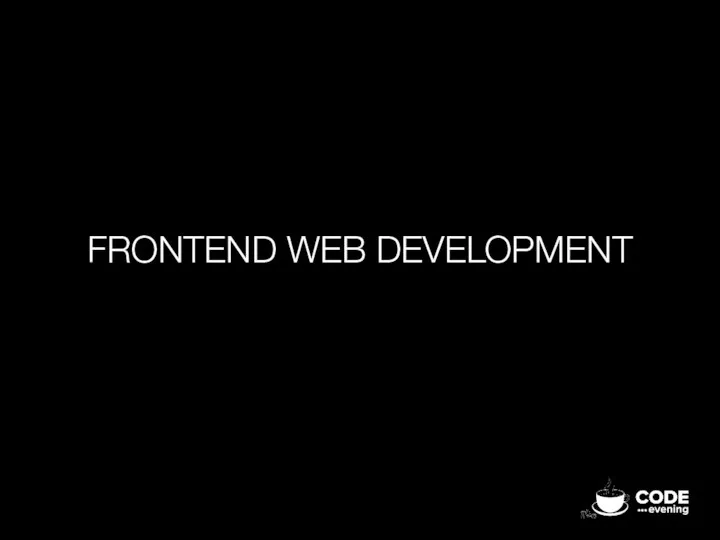 CodeEvening. Web-разработка
CodeEvening. Web-разработка Использование графических возможностей офисных пакетов
Использование графических возможностей офисных пакетов Стандартные функции. 5 класс
Стандартные функции. 5 класс QR-код создание и применение
QR-код создание и применение Виртуальная жизнь детей: дивный новый мир в социальных сетях
Виртуальная жизнь детей: дивный новый мир в социальных сетях Язык программирования Паскаль
Язык программирования Паскаль Введение в информатику. Наука информатика
Введение в информатику. Наука информатика